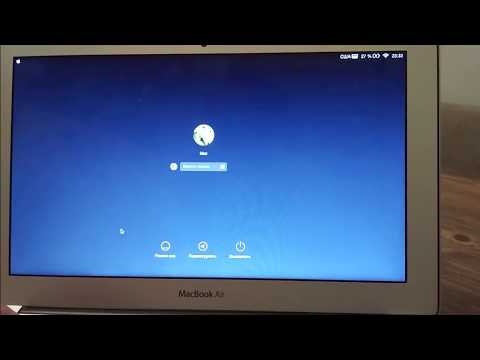
Зміст
За замовчуванням пароль адміністратора вашого Mac є паролем iCloud. Це нова функція, введена в OS X Yosemite, але це те, що не всім користувачам подобається, тому ось як повернутися до використання пароля адміністратора за вашим вибором.
Приємна річ про минулі версії OS X полягала в тому, що ви могли встановити свій власний пароль адміністратора під час налаштування, коли ви вперше встановили OS X, але OS X Yosemite більше не робить цього, і він просто просто використовує ваш пароль iCloud як адміністратор за замовчуванням. пароль, що означає, що ви повинні вводити його кожного разу, коли ваш Mac потребує вашої авторизації, щоб відкрити певну програму або змінити певні налаштування.
Якщо ваш пароль iCloud довгий і складний, це дійсно не зручний спосіб. Проте ви все ще можете скинути пароль адміністратора та змінити його на те, що трохи легше вводити, і ви не будете змушені використовувати свій пароль iCloud щоразу.
Ось як можна змінити пароль адміністратора для Mac у OS X Yosemite.
1234 Не є паролем
По-перше, перш ніж навіть змінити пароль адміністратора Mac, подумайте про легко запам'ятовуючий пароль, який також легко вводити, але ви також хочете, щоб він був дещо складним, щоб ніхто не міг легко здогадатися.

Я є великим шанувальником використання шаблонів клавіатури для паролів, наприклад, "pqlamz", який, по суті, просто чергує останні клавіші літер на кожному рядку клавіатури. Щось схоже на те, що досить складно, але також легко запам'ятати і дуже легко вводити.
Технічно, вам не потрібен дійсно надійний пароль для пароля адміністратора, оскільки він дійсно використовується лише для авторизації змін у налаштуваннях і на вашому Mac, але вам потрібно, щоб це було на місці, навіть якщо ви не ввімкнули вхід під час запуску .
З огляду на це, можна змінити пароль адміністратора для Mac.
Як змінити пароль адміністратора
Перше, що ви захочете зробити, це відкрити Системні налаштування (значок із гвинтиком всередині). Потім натисніть Користувачі та групи.

Звідти потрібно розблокувати замок у нижньому лівому куті, після чого натисніть на нього та введіть пароль iCloud. Після цього натисніть Змінити пароль. Ви отримаєте спливаюче вікно, яке надасть вам можливість використовувати пароль, відмінний від пароля iCloud, тому натисніть кнопку Використовуйте окремий пароль.

Далі вам буде запропоновано ввести пароль iCloud, а потім ввести новий пароль, який ви вибрали нижче. Введіть новий пароль знову в Підтвердьте текстове вікно. Також можна встановити підказку для пароля, яка дозволить вам легше запам'ятати свій пароль, якщо ви його забудете, але це не обов'язково.

Після цього натисніть Використовуйте окремий пароль для підтвердження зміни. Ваш Mac буде використовувати цей новий пароль, який ви встановили. Після того, як це вікно закриється, перейдіть вперед і натисніть на замок у нижньому лівому куті, щоб заблокувати вікно налаштувань, після чого ви можете закрити параметри системи.
Тепер, коли ви вводите пароль адміністратора, потрібно просто ввести вказаний новий пароль, а не використовувати складний пароль iCloud.


